So stellen Sie die primäre Anzeige unter macOS ein
Sie können zusätzliche externe Displays mit einem iMac oder einem Macbook verbinden. Sie benötigen lediglich den richtigen Adapter, je nachdem, ob Sie einen USB C- oder Thunderbolt-Anschluss und einen externen Monitor haben. macOS bietet eine einigermaßen gute Unterstützung für mehrere Monitore, obwohl Sie das Dock immer noch nicht auf allen Ihren Displays und anzeigen können Das Strecken von Hintergrundbildern über Monitore ist etwas schwierig. Sie können unter macOS eine primäre Anzeige auswählen.
Primäre Anzeige unter macOS
Als erstes müssen Sie Ihren zweiten Monitor an Ihren Mac anschließen. Sobald die Verbindung hergestellt ist, sollte Ihr Desktop automatisch erweitert werden. Die zweite Anzeige zeigt eine etwas ausgeblendete Menüleiste an, um anzuzeigen, dass es sich derzeit nicht um die aktive Anzeige handelt, was bedeutet, dass sich Ihr Cursor auf der anderen Anzeige befindet.
Öffnen Sie die Systemeinstellungen und gehen Sie zu Anzeigen.
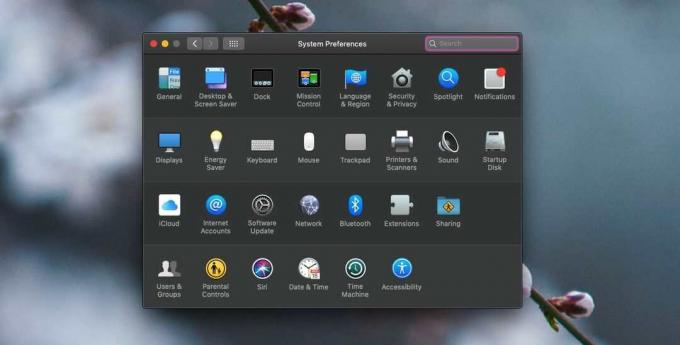
Wenn eine zweite Anzeige angeschlossen ist, wird eine Registerkarte mit dem Namen "Anordnung" angezeigt. Hier können Sie die Reihenfolge der Anzeigen ändern, d. H. Welche Anzeige rechts und welche links angezeigt wird. Sie sollten es so einrichten, dass es dem physischen Layout der Anzeigen entspricht.
Sie werden feststellen, dass eines der Displays oben einen weißen Balken aufweist. Dieser weiße Balken zeigt an, welche Anzeige die primäre Anzeige unter macOS ist.

Um die primäre Anzeige zu ändern, klicken und ziehen Sie diesen weißen Balken und legen Sie ihn auf der Anzeige ab, die Sie als primäre Anzeige festlegen möchten. Sobald Sie den weißen Balken loslassen, wird die primäre Anzeige auf die von Ihnen ausgewählte zurückgesetzt.

Der Prozess ist täuschend einfach; Sie würden nie vermuten, dass der weiße Balken ein interaktives Steuerelement ist, aber sobald Sie dies tun, ist es einfach, die primäre Anzeige zu ändern. Das Dock springt zu der Anzeige, die Sie gerade als primäre Anzeige festgelegt haben. Wenn Sie verschiedene Apps / Fenster auf verschiedenen Anzeigen geöffnet haben, springen auch diese zu den zugewiesenen Anzeigen. Es kann etwas verwirrend sein, wenn Sie die Änderung zum ersten Mal vornehmen. Verwenden Sie daher die Schaltfläche "Windows sammeln", um alles zu sortieren.
Wenn Sie eine Anzeige auf der Registerkarte "Arrangement" auswählen, wird ein roter Rand um den Bildschirm des von Ihnen ausgewählten Bildschirms angezeigt. So identifizieren Sie, welche Anzeige welche ist. Verwenden Sie diese Informationen, um nicht nur die Anzeigen anzuordnen, sondern auch Ihre primäre Anzeige einzustellen.
macOS merkt sich, welche Anzeige Sie als primäre Anzeige festgelegt haben. Wenn Sie Ihr externes Display trennen und später wieder anschließen, stellt macOS das primäre Display automatisch auf das manuell eingestellte ein.
Suche
Kürzliche Posts
Snip: Machen Sie regional zentrierte Screenshots, zeichnen Sie Formen und fügen Sie Text hinzu [Mac]
Screenshots-Tools sind keine Seltenheit, aber mit der einzigen Ausn...
Zischen: Knurren-Warnungen an OS X Mountain Lion Notification Center umleiten
Das Benachrichtigungszentrum von Mountain Lion ist eine der Funktio...
Mac Login Items Manager, Legen Sie die Startverzögerung für Apps fest und beenden Sie das Intervall - Erschöpfung
Suchen Sie nach einem Tool, mit dem Sie die Startprogramme und Skri...

![Snip: Machen Sie regional zentrierte Screenshots, zeichnen Sie Formen und fügen Sie Text hinzu [Mac]](/f/33ee5efa1119feb2ae95c949f462078f.png?width=680&height=100)

